Po podłączeniu nowego urządzenia do systemu za pomocą portu USB, system Windows 10 automatycznie zainstaluje odpowiednie sterowniki. Większość urządzeń wykrywanych przez USB działa w trybie Plug & Play, mimo to dla każdego z nich instalowany jest niewielki sterownik, niezależnie od tego, czy jest to dysk zewnętrzny, czy telefon. Często, gdy urządzenie przestaje działać, wystarczy je odłączyć i podłączyć ponownie. Chociaż taka procedura może rozwiązać niektóre problemy, inne mogą wymagać odinstalowania i ponownej instalacji urządzenia USB w systemie Windows 10.
Jak odinstalować urządzenie USB
Proces odinstalowywania urządzenia USB w systemie Windows 10 jest stosunkowo prosty. Zaloguj się do systemu i podłącz swoje urządzenie USB. Następnie otwórz Menedżera urządzeń i znajdź swoje urządzenie.
Choć podłączone urządzenie powinno pojawić się w systemie, nie zawsze znajdziesz je w sekcji kontrolerów uniwersalnej magistrali szeregowej. Dlatego ważne jest, aby najpierw podłączyć urządzenie, co ułatwi jego zlokalizowanie. W przypadku myszek czy klawiatur, możesz znaleźć je w odpowiednich grupach urządzeń. Jeśli uda Ci się zidentyfikować swoje urządzenie, usuń je, a następnie sprawdź, czy jest wyraźnie zaznaczone w Menedżerze urządzeń. Jeśli tak, to natrafiłeś na właściwe urządzenie.
Czasami urządzenie po odłączeniu może nie być wyszarzone, lecz całkowicie zniknąć z listy. W takim przypadku konieczne będzie ponowne podłączenie go, aby móc je odinstalować.
Najtrudniejsze było już zidentyfikowanie urządzenia. Aby je odinstalować, kliknij prawym przyciskiem myszy na jego nazwie i wybierz opcję „Odinstaluj urządzenie” z menu kontekstowego. Usłyszysz dźwięk powiadomienia, co oznacza, że zmiana wykrytego sprzętu została zarejestrowana. Po odinstalowaniu sterownika urządzenie zniknie z Menedżera urządzeń.
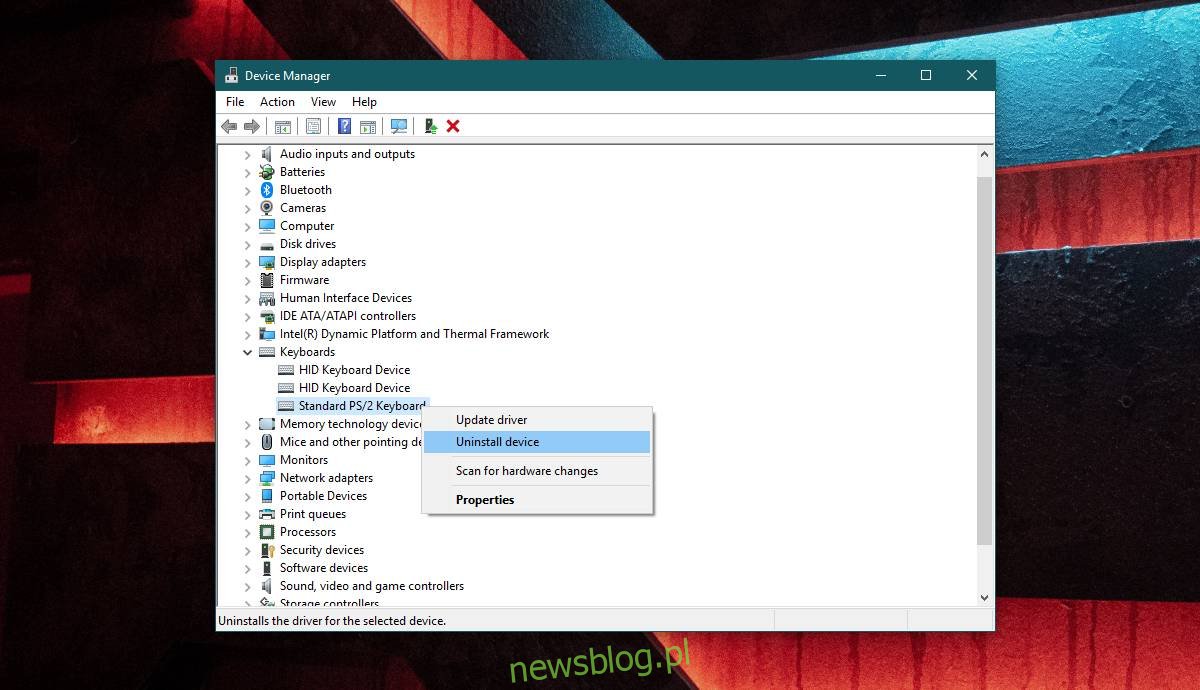
Aby ponownie zainstalować urządzenie oraz jego sterownik, wystarczy je podłączyć, a system Windows 10 automatycznie je wykryje i zainstaluje odpowiedni sterownik.
Jeśli napotykasz problemy z działaniem sterownika, masz możliwość ręcznego zainstalowania innego sterownika dla swojego urządzenia. To do Ciebie należy decyzja, który sterownik będzie najlepszy. W niektórych przypadkach możesz potrzebować dedykowanych sterowników, zamiast tych ogólnych, które instaluje system Windows 10, a w innych sytuacjach konieczne może być poszukiwanie konkretnej wersji sterownika, aby urządzenie działało poprawnie. Gdy sytuacja wymaga eksperymentowania z różnymi sterownikami, warto również zrestartować system po każdej instalacji nowego sterownika.
Jeśli pomimo wszelkich prób system Windows 10 nie rozpoznaje urządzenia USB, sprawdź, czy nie zostało ono przypadkowo wyłączone.
newsblog.pl
Maciej – redaktor, pasjonat technologii i samozwańczy pogromca błędów w systemie Windows. Zna Linuxa lepiej niż własną lodówkę, a kawa to jego główne źródło zasilania. Pisze, testuje, naprawia – i czasem nawet wyłącza i włącza ponownie. W wolnych chwilach udaje, że odpoczywa, ale i tak kończy z laptopem na kolanach.